La cancellazione dei dati dell’iPhone è importante prima di venderlo o di disfarsene. In questo modo è possibile proteggere i propri dati personali e prevenire eventuali furti di identità. La cancellazione dell’iPhone garantisce che i vostri dati sensibili, come e-mail, foto, password e-mail e bancarie, ecc. non siano accessibili a nessuno.
Esistono diversi modi per pulire un iPhone. Il più semplice è utilizzare le impostazioni dell’iPhone per pulirlo. Questo metodo richiede l’inserimento del codice di accesso del dispositivo. Il codice di accesso serve a proteggere il dispositivo da accessi non autorizzati e a garantire che i dati personali rimangano al sicuro, anche in caso di smarrimento o furto del dispositivo.
Ma se avete dimenticato il codice di accesso del vostro dispositivo? Allora cancellare il vostro iPhone può essere scoraggiante.
In questo blog vi spieghiamo come cancellare un iPhone se avete dimenticato il codice di accesso del dispositivo utilizzando iTunes, iCloud o lo strumento di cancellazione dell’iPhone.
Come si cancella l’iPhone se si è dimenticato il codice di accesso?
Esistono tre modi per cancellare il vostro iPhone se avete dimenticato il codice di accesso. Potete usare il software di cancellazione dell’iPhone, iTunes e iCloud per resettare il vostro dispositivo iOS.
Metodo 1: Cancellare l’iPhone con il software di cancellazione dell’iPhone
L’utilizzo di un software per la cancellazione dell’iPhone come Stellar Eraser for iPhone è uno dei modi più semplici per cancellare il vostro iPhone se avete dimenticato il codice di accesso del dispositivo. Questo strumento cancella in modo permanente tutti i contenuti e le impostazioni, compresi audio, chat, iMessage, foto, video, testi, cronologia di navigazione di Safari e altri dati dell’iPhone che non possono essere recuperati.
Stellar iPhone Eraser Tool è compatibile con gli ultimi iPhone 14 e versioni successive e anche con tutte le versioni di iPad. Questo software cancella in modo permanente i dati dell’iPhone che è impossibile recuperare con qualsiasi altro software di recupero dati.
Passi: Come cancellare un iPhone con Stellar iPhone Eraser Tool?
- Scaricate e installate Stellar Eraser for iPhone ed eseguitelo sul vostro sistema Windows o Mac.
- Fare clic sull’opzione “Cancella dati”.
- Fate clic su “Avanti” nella schermata “Cancella dati iPhone”.
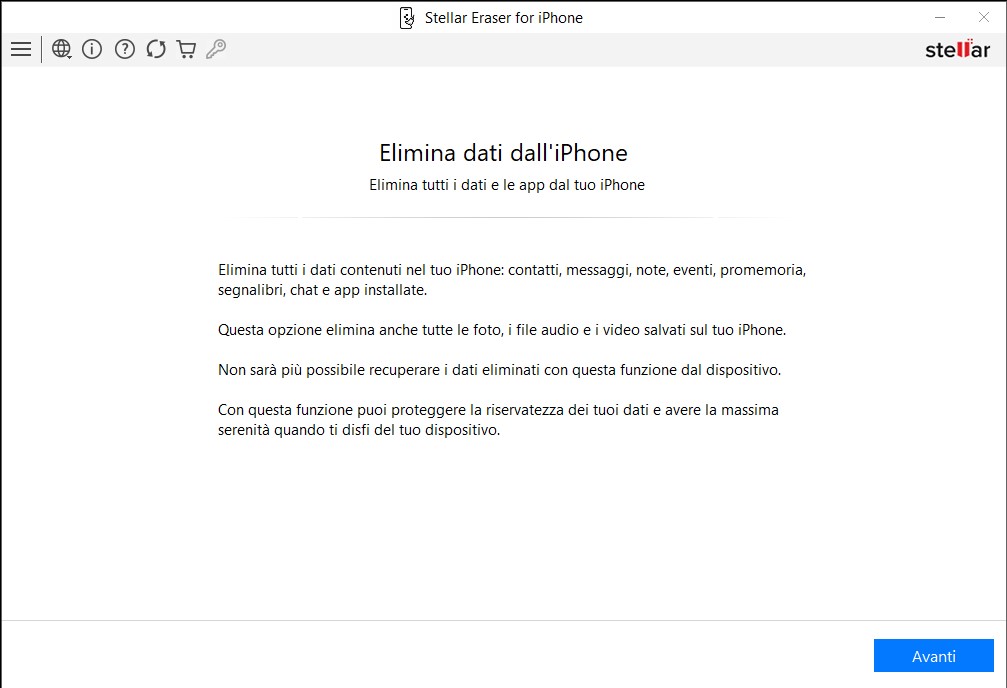
- Collegate l’iPhone al sistema Mac o Windows tramite un cavo USB e fate clic sul pulsante “Elimina”.
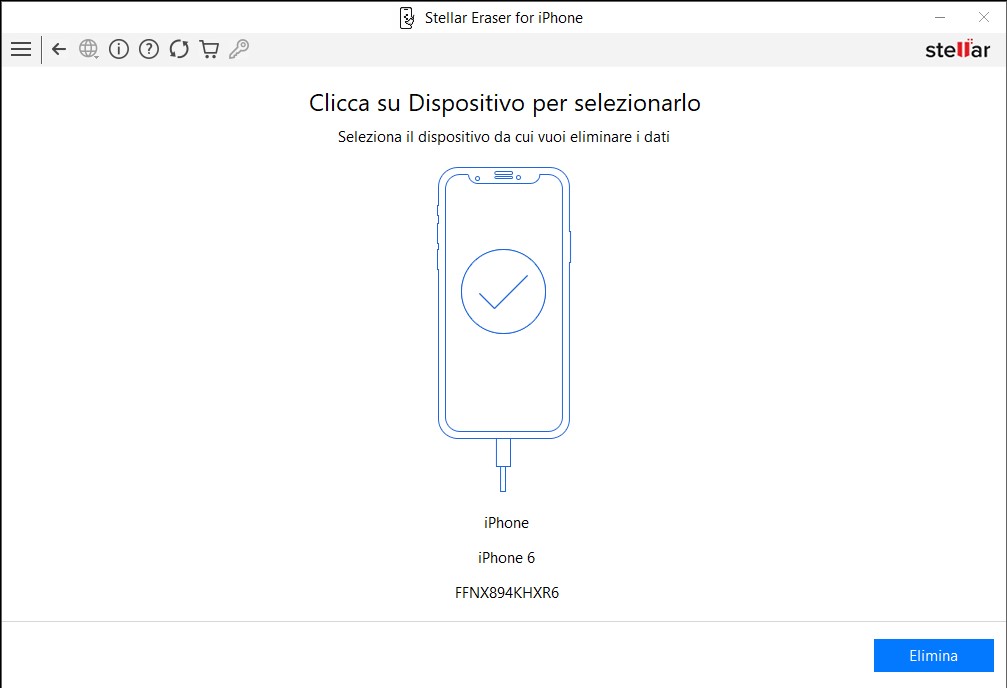
- Quindi fate clic su “Sì” nella finestra di dialogo “Cancella” per avviare il processo di cancellazione dell’iPhone.
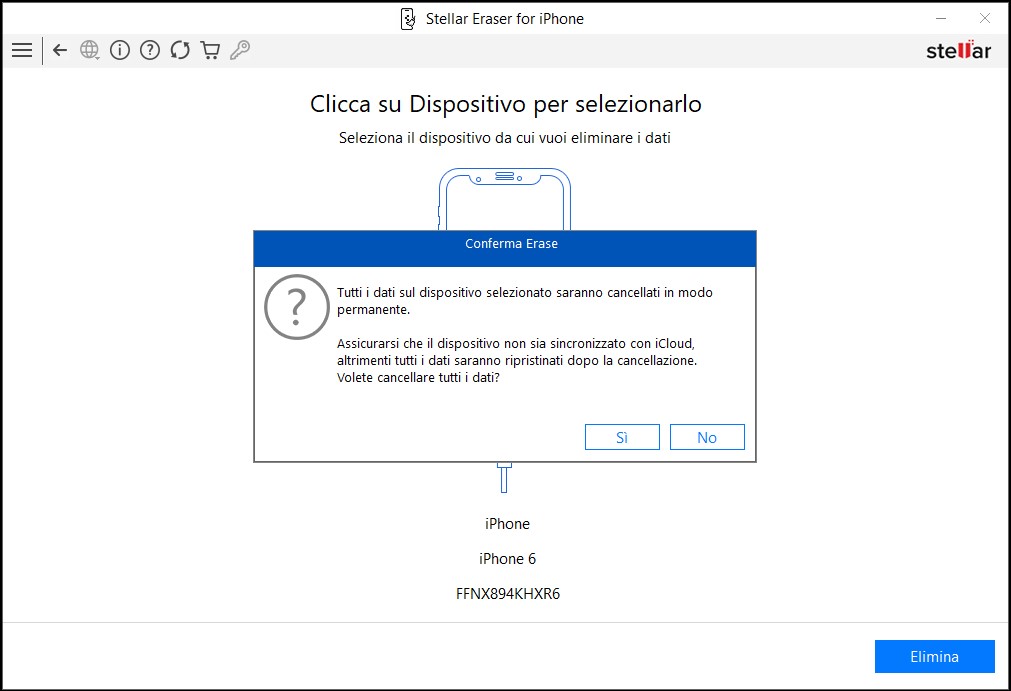
- Al termine del processo, viene visualizzata la finestra pop-up “Eliminazione dei dati completata”; fare clic su OK.
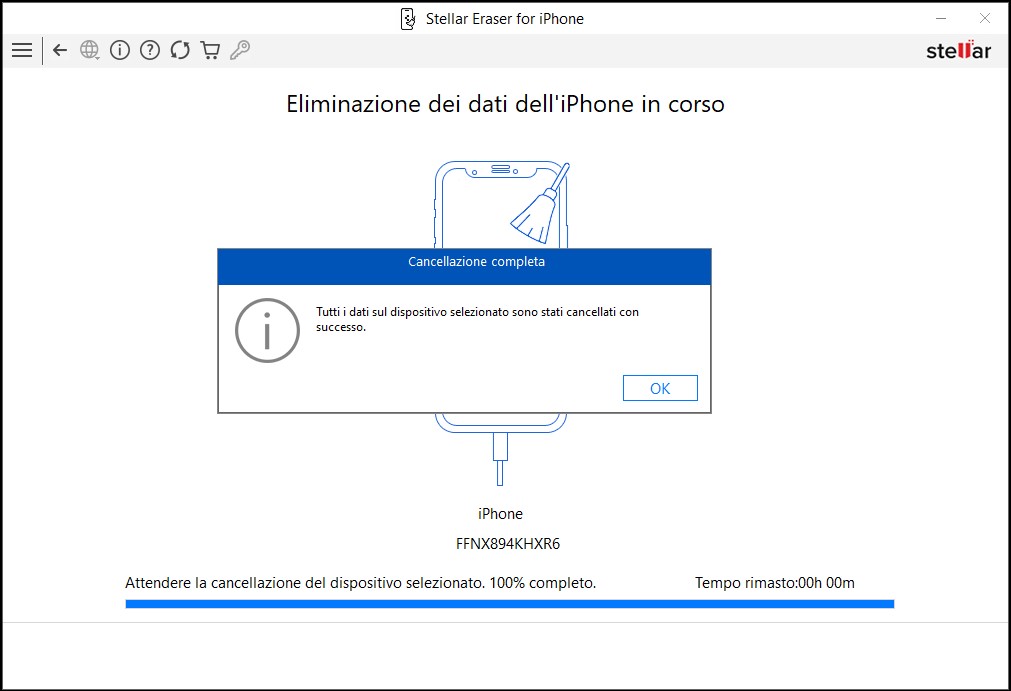
L’iPhone è stato cancellato e tutti i dati e le impostazioni sono stati rimossi. Ora è possibile configurare nuovamente l’iPhone con lo stesso ID Apple e ripristinare i dati utilizzando i backup di iCloud o iTunes, se disponibili.
Metodo 2: Cancellare l’iPhone tramite iTunes se si è dimenticato il passcode
Se non riuscite a ricordare il codice di accesso del vostro dispositivo, potete usare iTunes o l’app Finder per cancellare il vostro iPhone. Poiché il vostro iPhone è bloccato, dovete prima metterlo in modalità di recupero. Inoltre, assicuratevi di avere un backup del dispositivo prima di cancellare tutti i dati dell’iPhone.
Passaggi – Per cancellare l’iPhone senza codice di accesso tramite iTunes o il Finder
- Spegnete l’iPhone e collegatelo a un computer Mac o Windows con un cavo USB.
- Aprite iTunes su un sistema Windows o su un Mac con macOS Mojave o una versione precedente. Oppure aprite il Finder sul Mac se avete macOS Catalina o una versione più recente.
- Passate quindi alla modalità di recupero sul vostro iPhone. Tuttavia, i passaggi per portare l’iPhone in modalità di recupero dipendono dal modello del dispositivo.
- Fate clic su “Ripristina” quando appare una finestra pop-up con il messaggio “C’è un problema con l’iPhone”.
- Se la finestra pop-up non appare, aprite iTunes o il Finder, selezionate l’iPhone, andate alla scheda “Generale” e fate clic su “Ripristina iPhone”.
- Quindi confermate la vostra scelta selezionando l’opzione “Ripristina e aggiorna”. Ci vorrà un po’ di tempo prima che il vostro iPhone venga ripristinato. Una volta completato il processo di ripristino, configurate il vostro iPhone o ripristinatelo da un backup, se disponibile.
Metodo 3: Cancellare l’iPhone tramite iCloud se si è dimenticato il passcode
Se avete dimenticato il codice di accesso dell’iPhone, potete cancellare il dispositivo tramite il sito web di iCloud. Tuttavia, ricordate che questo metodo funziona solo se la funzione Trova il mio dispositivo è abilitata sul vostro iPhone.
Passi: Come eliminare un iPhone tramite iCloud?
- Aprite iCloud.com/find nel browser web del sistema. Inserite l’ID Apple e la password dell’iPhone.
- Selezionate “Tutti i dispositivi” e fate clic sull’iPhone che desiderate eliminare.
Nota: Un punto verde sull’iPhone significa che l’unità è online. Allo stesso modo, un punto grigio significa che l’unità è offline.
- Fate clic sull’opzione “Cancella iPhone” che si trova sotto il vostro dispositivo.
- Fare nuovamente clic su Elimina per confermare.
- Inserite il vostro ID Apple e la password per confermare la vostra identità. Fate clic su Fidati quando appare il pop-up “Fidati di questo browser”. Inserite quindi il vostro numero di telefono e fate clic su Avanti.
- Inserite un messaggio da visualizzare sull’iPhone una volta eliminato. Cliccate su “Fatto” per avviare il processo di eliminazione.
- In seguito, l’iPhone viene cancellato ed è possibile configurarlo nuovamente con lo stesso ID Apple.
Conclusione
Se avete dimenticato il codice di accesso dell’iPhone e volete resettarlo, potete utilizzare uno dei tre metodi indicati in questa guida. Potete resettare il vostro iPhone utilizzando iTunes, iCloud o un programma professionale di cancellazione dei dati come Stellar Eraser for iPhone. Tuttavia, eseguite sempre un backup dei vostri dati per evitare di perderli.
Scaricate la versione di prova gratuita del software per testare le sue brillanti caratteristiche.
FAQ
- Posso resettare il mio iPhone senza una password Apple?
È possibile ripristinare l’iPhone senza password Apple utilizzando iTunes o un software professionale per la cancellazione dell’iPhone come Stellar Eraser.
2. come eliminare i dati dell’iPhone senza la password dell’ID Apple?
Utilizzate iTunes o la funzione Cancella tutto il contenuto e le impostazioni nelle Impostazioni dell’iPhone, oppure un programma di cancellazione dei dati come Stellar Eraser for iPhone, per cancellare i dati dell’iPhone senza la password dell’ID Apple.
3. Come posso disattivare il passcode su un iPhone?
Accedere a Impostazioni del telefono > Face ID e Passcode. Inserite il codice di accesso attuale e deselezionate l’opzione “Disattiva codice di accesso“.
4. Come posso cambiare il codice di accesso dell’iPhone?
Sul vostro iPhone, andate su “Impostazioni” > “Face ID e codice di accesso” > “Cambia codice di accesso”. Immettere il codice di accesso attuale e quindi immettere due volte il nuovo codice.
Was this article helpful?
